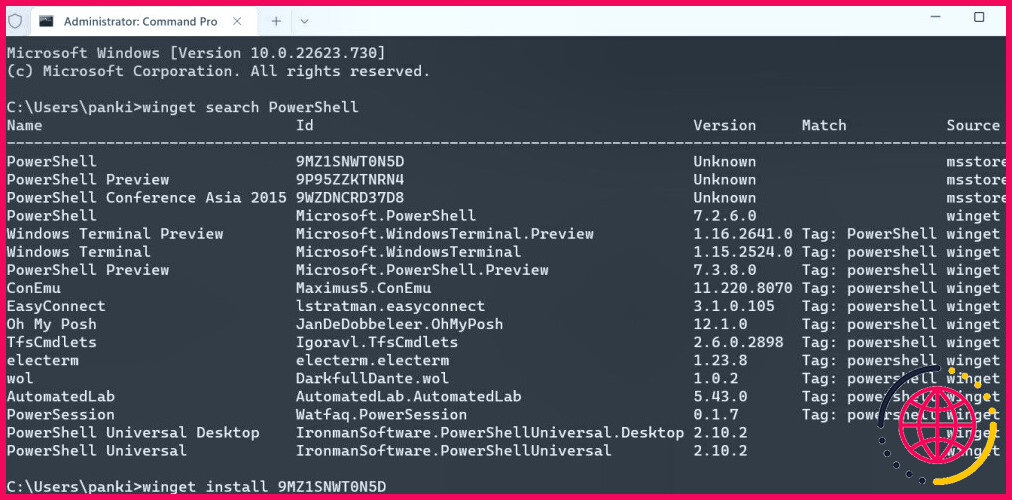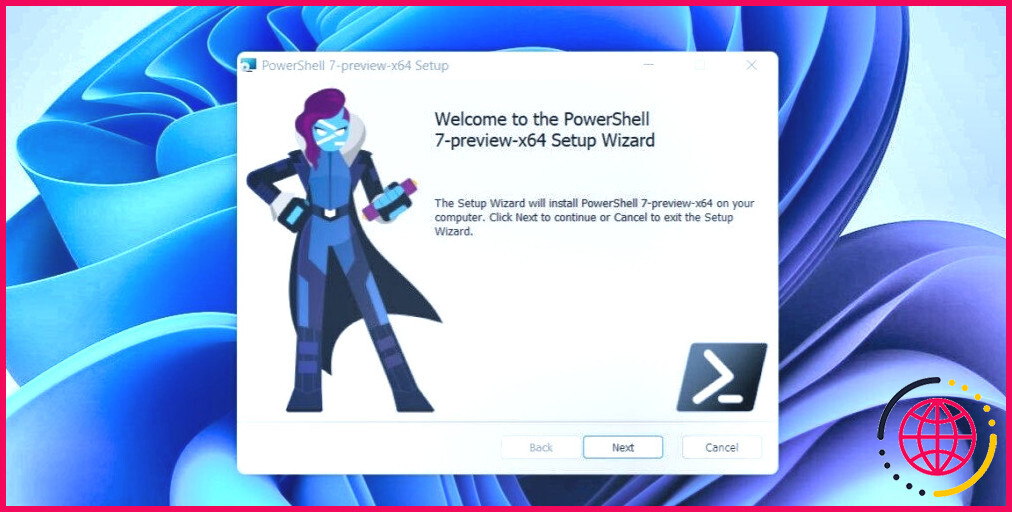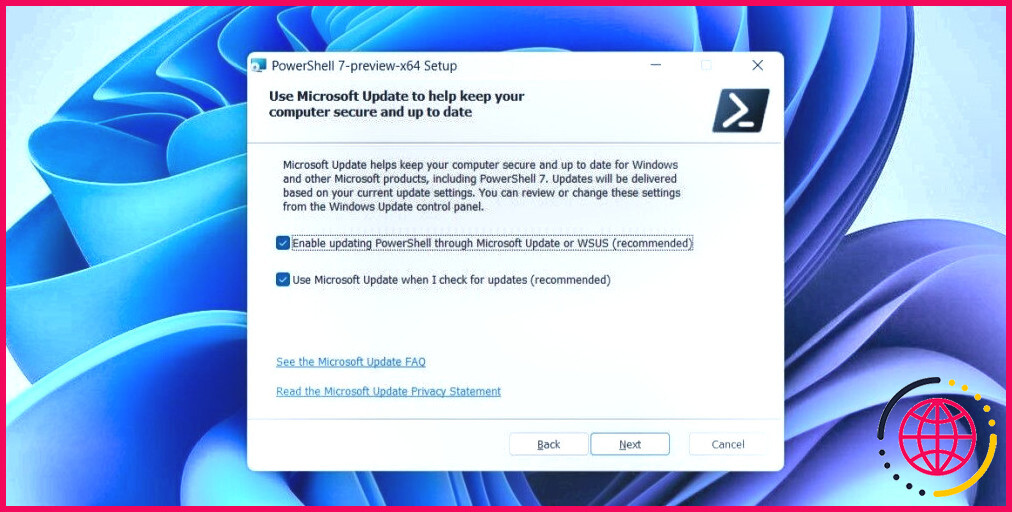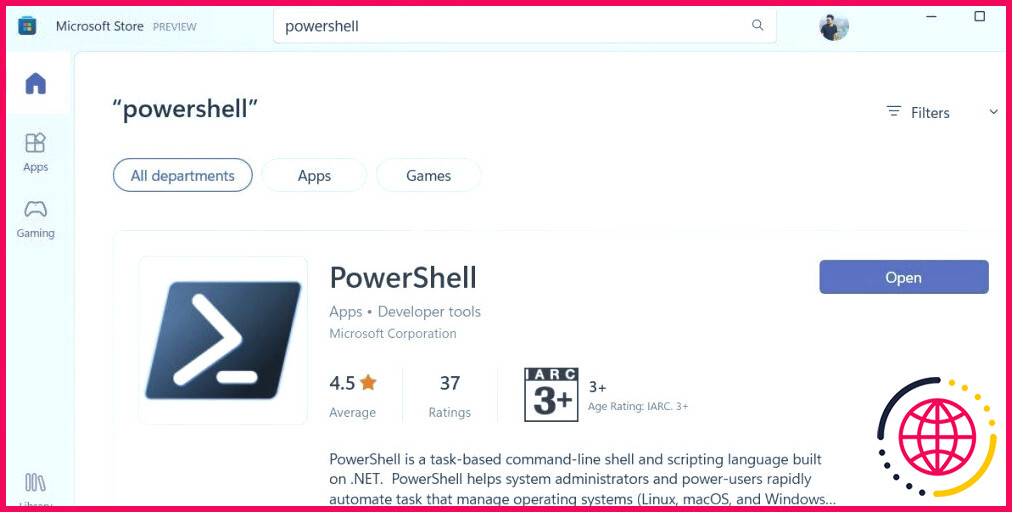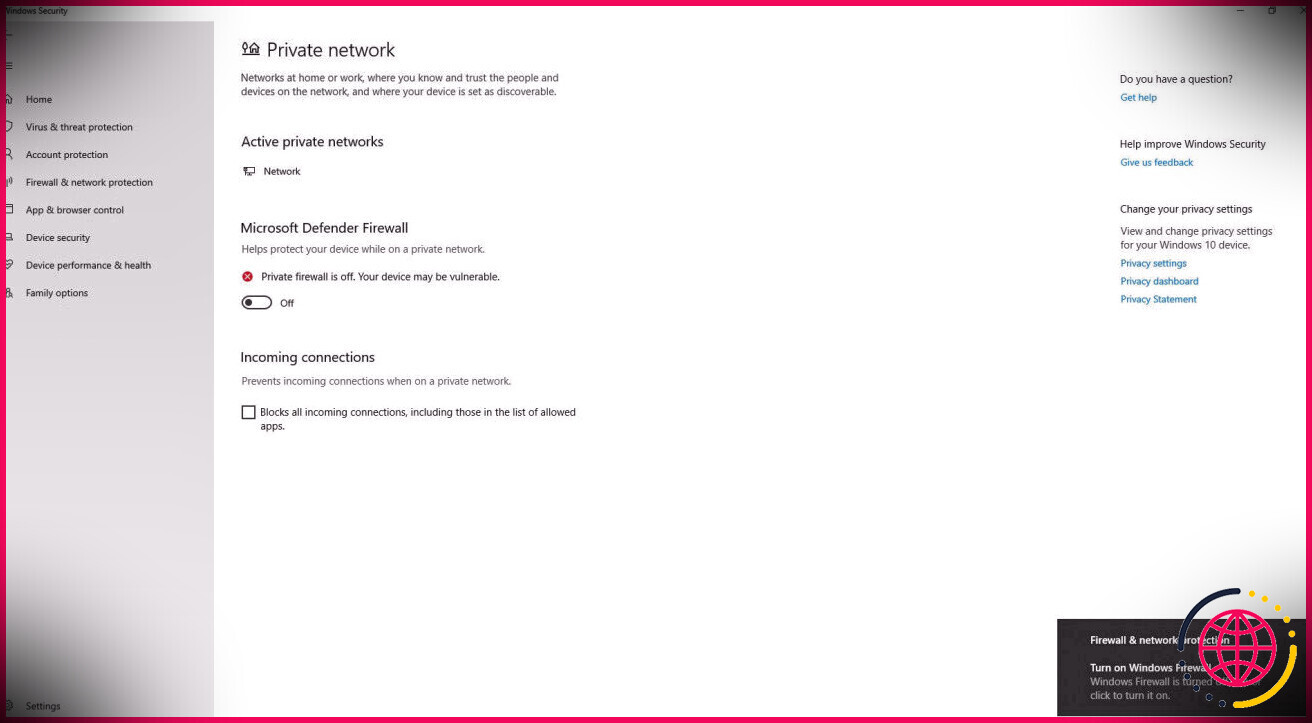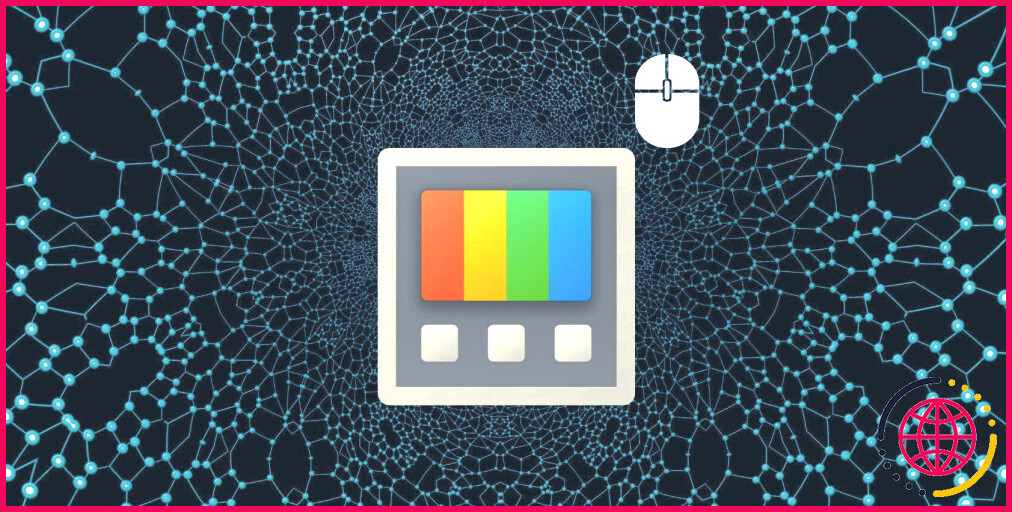Comment installer ou mettre à jour PowerShell sur Windows 11
Windows PowerShell est un outil de ligne de commande développé par Microsoft qui vous aide à automatiser des tâches banales sur votre système. Si vous êtes un utilisateur avide de Windows qui utilise régulièrement PowerShell, vous voudrez utiliser la version la plus récente de l’outil.
Il existe plusieurs façons d’installer ou de mettre à jour PowerShell sur Windows 11. Dans cet article, nous les passons toutes en revue.
1. Comment installer ou mettre à jour PowerShell avec la commande Winget.
Le gestionnaire de paquets Windows (ou Winget) est un programme en ligne de commande que vous pouvez utiliser pour installer des apps sur Windows. Cela élimine le besoin de rechercher l’app sur le web et de passer par le processus d’installation fastidieux.
L’utilisation de la commande Winget est l’un des moyens les plus simples d’installer ou de mettre à jour PowerShell dans Windows 11. Voici les étapes que vous pouvez suivre .
- Cliquez sur la loupe de la barre des tâches ou appuyez sur. Win + S pour ouvrir le menu de recherche.
- Tapez Invite de commande dans le champ de recherche en haut.
- Sélectionnez Exécuter en tant qu’administrateur pour ouvrir l’invite de commande avec des privilèges administratifs.
- Sélectionnez Oui lorsque l’invite du contrôle de compte d’utilisateur (UAC) apparaît.
- Collez la commande suivante dans la console et appuyez sur . Entrez pour afficher toutes les versions disponibles de l’application PowerShell.
- Notez le ID associé à l’application PowerShell que vous voulez obtenir.
- Exécutez la commande suivante pour installer l’app PowerShell.
Remplacez AppID dans la commande ci-dessus par l’app réelle ID notée dans la dernière étape.
Attendez que Winget télécharge et installe PowerShell sur votre PC, puis quittez la fenêtre du terminal. Suite à cela, l’application PowerShell devrait être disponible pour être utilisée.
De manière pratique, la commande Winget vous permet également d’installer plusieurs apps à la fois. Si vous voulez apprendre comment, consultez notre guide sur la façon d’installer par lots plusieurs logiciels dans Windows 11.
2. Comment installer ou mettre à jour PowerShell à partir de GitHub.
Une autre façon d’installer ou de mettre à jour PowerShell sur Windows est de télécharger son paquet d’installation à partir du site Web GitHub. Voici comment vous pouvez vous y prendre.
- Ouvrez votre navigateur Web préféré et naviguez jusqu’à . la page PowerShell de GitHub..
- Sélectionnez la dernière version de PowerShell sur la page GitHub.
- Faites défiler la page Assets et téléchargez le fichier MSI sur votre PC.
- Ouvrez le paquet d’installation et cliquez sur Suivant.
- Spécifiez le dossier d’installation et cliquez sur Suivant.
- Cliquez sur Suivant à nouveau.
- Cochez les cases qui se lisent Activer la mise à jour de PowerShell via Microsoft Update ou WSUS. et Utiliser Microsoft Update lorsque je vérifie les mises à jour. Ensuite, cliquez sur Suivant.
- Cliquez sur le bouton Installer et suivez les instructions à l’écran pour terminer le processus.
Et c’est à peu près tout. Une fois que vous aurez terminé les étapes ci-dessus, vous aurez la dernière version de PowerShell à votre disposition.
3. Comment installer ou mettre à jour PowerShell à l’aide du Microsoft Store.
L’application PowerShell est également disponible sur le Microsoft Store. Pour installer ou mettre à jour l’appli PowerShell à l’aide de Microsoft Store, procédez comme suit :
- Ouvrez le Microsoft Store sur votre PC.
- Utilisez la barre de recherche en haut pour localiser l’application PowerShell sur le magasin.
- Cliquez sur le bouton Mise à jour pour mettre à jour l’appli PowerShell. Si vous n’avez pas l’app, cliquez sur le bouton Mise à jour .Installer pour l’obtenir.
Si vous avez des difficultés à ouvrir l’application Microsoft Store sur votre Windows 11, corrigez-la pour pouvoir mettre à jour vos applications facilement.
Automatisez vos tâches grâce à PowerShell.
L’utilisation de la version la plus récente de PowerShell devrait vous donner accès aux dernières fonctionnalités. Vous pouvez utiliser toutes les méthodes que vous aimez pour installer ou mettre à jour PowerShell sur Windows 11.
Maintenant que vous avez la dernière version de PowerShell, pourquoi ne pas apprendre quelques méthodes alternatives pour l’ouvrir sur votre PC Windows ?